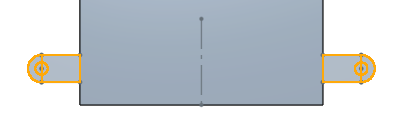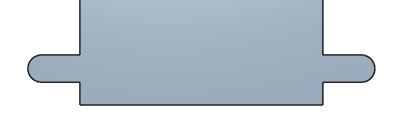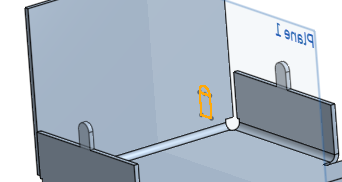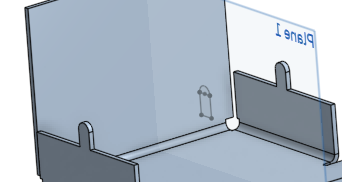금속 판재 탭
금속 판재 탭
![]()
![]()
![]()
금속 판재 플랜지에 탭을 추가하고 해당하는 경우 간섭 재질을 제거하거나 같은 금속 판재 모델에서 두 플랜지를 브리지합니다. 금속 판재 탭은 모델 및 평면 패턴에 반영됩니다.
탭 피처를 이용하면 금속 판재 플랜지에 탭을 추가하고 해당하는 경우 간섭 재질을 제거하거나 같은 금속 판재 모델에서 두 플랜지를 브리지합니다. 탭은 모델 및 플랫 패턴에 반영됩니다.
Part Studio 툴바에서 탭 피처 도구를 클릭합니다. 탭을 배치하려는 플랜지와 평행하는 탭을 나타내는 스케치를 선택합니다. 여러 개의 스케치를 선택할 수 있습니다. 대화상자에서 병합할 플랜지 필드를 클릭하고 탭을 배치하려는 플랜지를 선택합니다. 스케치와 평행하는 임의 수의 플랜지를 선택할 수 있습니다. 체크마크를 클릭하여 새로운 탭을 수락합니다.
작업에 방해되는 재질을 제거할 때 차집합 범위를 사용합니다. 이 예에서는 스케치가 두 플랜지에 분산되어 있습니다. 탭 피처를 클릭합니다. 두 개의 탭 스케치 프로파일을 선택합니다. 두 플랜지가 모두 자동으로 선택됩니다. 대화상자에서 병합할 플랜지 필드를 클릭하고 차집합 범위에 사용하려는 플랜지의 선택을 취소합니다. 대화상자에서 차집합 범위를 클릭하고 그래픽 영역에서 플랜지를 다시 선택합니다. 지정된 경우, 오프셋 측정값을 입력하여 탭과 플랜지 사이의 측정값을 늘리십시오.
체크마크를 클릭하여 새로운 플랜지를 수락합니다.
탭을 생성하려면:
- Part Studio 내에서 금속 판재 모델이 활성 상태일 때
 을 클릭합니다.
을 클릭합니다. 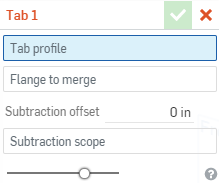
- 탭을 배치하려는 플랜지와 평행하는 탭을 나타내는 스케치를 선택합니다. 여러 개의 스케치를 사용할 수 있습니다.
- 병합할 플랜지 필드에서 탭을 배치하려는 플랜지를 선택합니다. 스케치와 평행하는 임의 수의 플랜지를 선택할 수 있습니다.
- 탭 피처를 수락하려면
 을 클릭합니다.
을 클릭합니다.
작업에 방해되는 재질을 제거할 때 제거 범위를 사용합니다. 두 플랜지에 분산되어 있는 스케치:
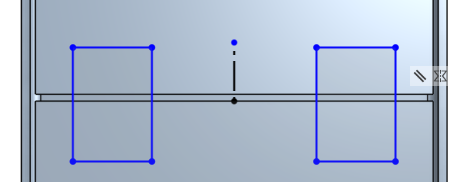
선택한 차집합 범위의 결과로 나타나는 탭(주황색으로 강조 표시):
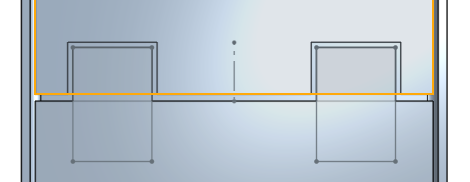
결과(이 경우 차집한 오프셋은 0.05임 - 최소 기본값):
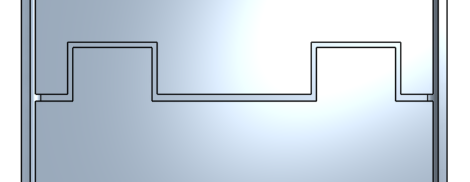
플랜지 패턴:
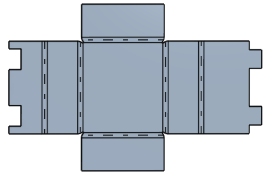
제거 범위는 금속 판재 파트 선택으로 제한되지 않는다는 점을 유념하십시오. 일반 파트도 제거 범위로 선택할 수 있습니다.
두 플랜지에 분산되는 스케치:
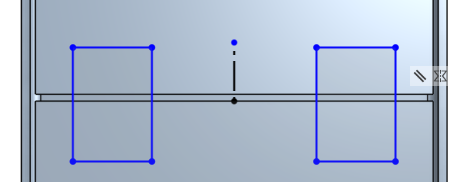
두 플랜지 모두 병합할 플랜지로 선택된 상태의 결과 탭:
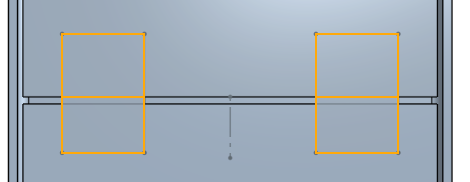
결과:
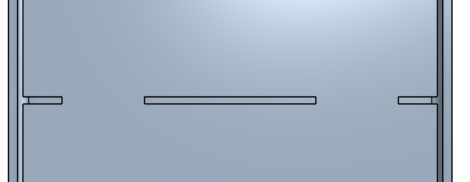
금속 판재 모델이 활성화된 경우(생성 또는 편집 중), 추가 도구를 사용할 수 있습니다.
-
 플랜지 - 선택한 각 모서리에 대해 벽을 생성하고 선택한 모서리에 굽힘으로 연결합니다.
플랜지 - 선택한 각 모서리에 대해 벽을 생성하고 선택한 모서리에 굽힘으로 연결합니다. -
 둘러싸기 - 기존의 금속 판재 파트에서 선택한 각 모서리/면에 대해 둘러싸기를 생성합니다.
둘러싸기 - 기존의 금속 판재 파트에서 선택한 각 모서리/면에 대해 둘러싸기를 생성합니다. -
 탭 - 금속 판재 플랜지에 탭을 추가합니다.
탭 - 금속 판재 플랜지에 탭을 추가합니다. -
 굽힘 - 추가 굽힘 제어 옵션을 사용하여 참조선을 따라 금속 판재 모델을 굽힙니다.
굽힘 - 추가 굽힘 제어 옵션을 사용하여 참조선을 따라 금속 판재 모델을 굽힙니다. -
 양식 - 기존 금속 판재 모델에 양식 피처를 생성합니다. 현재 통합문서, 다른 통합문서 또는 미리 정의된 금속 판재 양식 라이브러리에서 양식을 선택할 수 있습니다.
양식 - 기존 금속 판재 모델에 양식 피처를 생성합니다. 현재 통합문서, 다른 통합문서 또는 미리 정의된 금속 판재 양식 라이브러리에서 양식을 선택할 수 있습니다. -
 조인트 만들기 - 두 벽의 교차점을 굽힘(원통형 형상으로 결합된 벽) 또는 립(두 벽 사이의 작은 간격)과 같은 조인트 피처로 변환합니다.
조인트 만들기 - 두 벽의 교차점을 굽힘(원통형 형상으로 결합된 벽) 또는 립(두 벽 사이의 작은 간격)과 같은 조인트 피처로 변환합니다. -
 코너 - 코너 유형과 릴리프 스케일을 수정합니다.
코너 - 코너 유형과 릴리프 스케일을 수정합니다. -
 굽힘 릴리프 - 굽힘 릴리프(굽힘 끝이 자유 모서리와 만나는 작은 컷), 깊이 및 릴리프 너비를 수정합니다.
굽힘 릴리프 - 굽힘 릴리프(굽힘 끝이 자유 모서리와 만나는 작은 컷), 깊이 및 릴리프 너비를 수정합니다. -
 조인트 수정 - 굽힘을 립으로 변환하는 등 기존의 조인트에 대한 변경을 수행합니다. 현재 플랫 뷰 테이블을 통해 사용할 수 있습니다.
조인트 수정 - 굽힘을 립으로 변환하는 등 기존의 조인트에 대한 변경을 수행합니다. 현재 플랫 뷰 테이블을 통해 사용할 수 있습니다. -
 코너 분리 - 필렛이나 모따기를 적용하여 기존 금속 판재 파트의 코너를 끊습니다. 코너 모서리 또는 꼭지점을 선택하고 코너 분리 유형과 거리를 지정합니다. 금속 판재 모델의 모든 플랜지와 조인트를 완성한 후에 이 피처를 사용하는 것이 좋습니다.
코너 분리 - 필렛이나 모따기를 적용하여 기존 금속 판재 파트의 코너를 끊습니다. 코너 모서리 또는 꼭지점을 선택하고 코너 분리 유형과 거리를 지정합니다. 금속 판재 모델의 모든 플랜지와 조인트를 완성한 후에 이 피처를 사용하는 것이 좋습니다. -
 금속 판재 테이블 및 플랫 뷰 - 금속 판재 모델 플랫 패턴의 립/굽힘 테이블 및 시각화를 열고 닫습니다. 이 테이블을 사용하여 립을 굽힘으로 변환하거나 반대로 변환할 수 있습니다.
금속 판재 테이블 및 플랫 뷰 - 금속 판재 모델 플랫 패턴의 립/굽힘 테이블 및 시각화를 열고 닫습니다. 이 테이블을 사용하여 립을 굽힘으로 변환하거나 반대로 변환할 수 있습니다. -
 금속 판재 모델 마감 - 금속 판재 모델을 닫거나 비활성화하고 피처 리스트에 피처를 생성합니다.
금속 판재 모델 마감 - 금속 판재 모델을 닫거나 비활성화하고 피처 리스트에 피처를 생성합니다.
탭을 생성하려면:
- Part Studio 내에서 금속 판재 모델이 활성 상태일 때
 을 탭합니다.
을 탭합니다. - 탭을 배치하려는 플랜지와 평행하는 탭을 나타내는 스케치를 선택합니다. 여러 개의 스케치를 사용할 수 있습니다.
- 병합할 플랜지 필드에서 탭을 배치하려는 플랜지를 선택합니다. 스케치와 평행하는 임의 수의 플랜지를 선택할 수 있습니다.
- 탭 피처를 수락하려면
 을 탭합니다.
을 탭합니다.
작업에 방해되는 재질을 제거할 때 제거 범위를 사용합니다. 두 플랜지에 분산되어 있는 스케치:
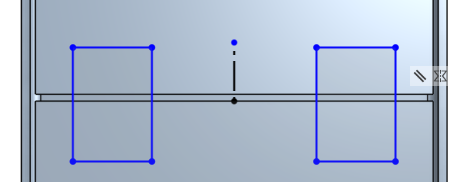
선택한 차집합 범위의 결과로 나타나는 탭(주황색으로 강조 표시):
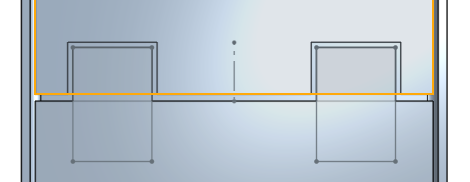
결과(이 경우 차집한 오프셋은 0.05임 - 최소 기본값):
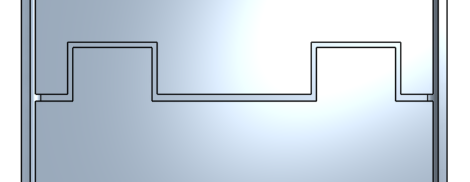
플랜지 패턴:
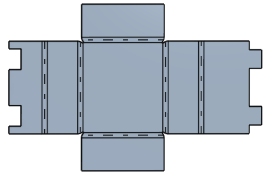
제거 범위는 금속 판재 파트 선택으로 제한되지 않는다는 점을 유념하십시오. 일반 파트도 제거 범위로 선택할 수 있습니다.
두 플랜지에 분산되는 스케치:
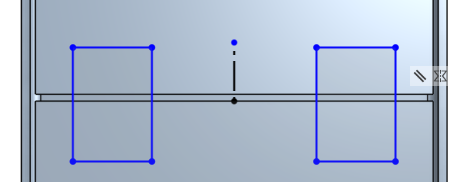
두 플랜지 모두 병합할 플랜지로 선택된 상태의 결과 탭:
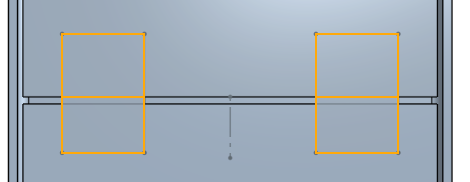
결과:
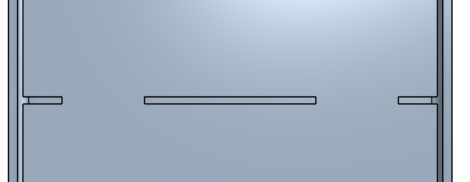
금속 판재 모델이 활성화된 경우(생성 또는 편집 중), 추가 도구를 사용할 수 있습니다.
-
 플랜지 - 선택한 각 모서리에 대해 벽을 생성하고 선택한 모서리에 굽힘으로 연결합니다.
플랜지 - 선택한 각 모서리에 대해 벽을 생성하고 선택한 모서리에 굽힘으로 연결합니다. -
 탭 - 금속 판재 플랜지에 탭을 추가합니다.
탭 - 금속 판재 플랜지에 탭을 추가합니다. -
 조인트 만들기 - 두 벽의 교차점을 굽힘(원통형 형상으로 결합된 벽) 또는 립(두 벽 사이의 작은 간격)과 같은 조인트 피처로 변환합니다.
조인트 만들기 - 두 벽의 교차점을 굽힘(원통형 형상으로 결합된 벽) 또는 립(두 벽 사이의 작은 간격)과 같은 조인트 피처로 변환합니다. -
 코너 - 코너 유형과 릴리프 스케일을 수정합니다.
코너 - 코너 유형과 릴리프 스케일을 수정합니다. -
 굽힘 릴리프 - 굽힘 릴리프(굽힘 끝이 자유 모서리와 만나는 작은 컷), 깊이 및 릴리프 너비를 수정합니다.
굽힘 릴리프 - 굽힘 릴리프(굽힘 끝이 자유 모서리와 만나는 작은 컷), 깊이 및 릴리프 너비를 수정합니다. -
 코너 분리 - 필렛이나 모따기를 적용하여 기존 금속 판재 파트의 코너를 끊습니다. 코너 모서리 또는 꼭지점을 선택하고 코너 분리 유형과 거리를 지정합니다. 금속 판재 모델의 모든 플랜지와 조인트를 완성한 후에 이 피처를 사용하는 것이 좋습니다.
코너 분리 - 필렛이나 모따기를 적용하여 기존 금속 판재 파트의 코너를 끊습니다. 코너 모서리 또는 꼭지점을 선택하고 코너 분리 유형과 거리를 지정합니다. 금속 판재 모델의 모든 플랜지와 조인트를 완성한 후에 이 피처를 사용하는 것이 좋습니다. -
 금속 판재 모델 마감 - 금속 판재 모델을 닫거나 비활성화하고 피처 리스트에 피처를 생성합니다.
금속 판재 모델 마감 - 금속 판재 모델을 닫거나 비활성화하고 피처 리스트에 피처를 생성합니다.